Khi laptop hoạt động bất thường hay nhiễm virus, thì bạn nên reset Windows để máy “sạch sẽ” và hoạt động tốt hơn. Hãy cùng bài viết dưới đây xem qua những cách reset máy tính, cài lại Win như lúc mới mua về.
Lưu ý: Làm sao để biết được máy tính của bạn có tích hợp bản quyền hay không?
Kiểm tra phân vùng Recovery bằng cách:
- Bước 1: Nhấn chuột phải vào biểu tượng This PC (My Computer).
- Bước 2: Chọn Manage.
- Bước 3: Chọn Disk Management.
Phân vùng recovery này thường có dung lượng > 20GB (tùy thuộc vào từng bộ Windows). Nếu bạn không thấy phân vùng này thì có thể Win của bạn đã bị cài đè lên rồi. Và dĩ nhiên là máy của bạn đã mất đi Win bản quyền mà nhà sản xuất cài đặt sẵn.
>> Virus máy tính là gì? Tìm hiểu cách phòng chống các loại virus máy tính
Chế độ phục hồi được cài đặt sẵn từ nhà sản xuất
Chế độ phục hồi được cài đặt sẵn từ nhà sản xuất hay còn được gọi là Khôi phục máy tính sử dụng phân vùng phục hồi. Được sử dụng để khôi phục trạng thái hệ thống như ban đầu khi máy tính xảy ra lỗi.
Nếu bạn là một người không am hiểu nhiều về máy tính thì Recovery là phương án nhanh và dễ nhất để phục hồi lại Windows mà không cần công cụ hỗ trợ nào cả và không tốn phí.
Recovery chỉ có thể thực hiện khi máy tính được tích hợp Windows bản quyền và sử dụng được cho Win 7/8/8.1/10.
Hướng dẫn phục hồi bằng cài đặt sẵn từ nhà sản xuất
Tùy thuộc vào nhà sản xuất mà tính năng Recovery Partition sẽ được ẩn hoặc hiện ra ở màn hình khởi động máy tính. Để truy cập chế độ phục hồi này, bạn sử dụng một số phím dưới đây lúc khởi động máy tính hiển thị tên nhà sản xuất.
Danh sách một số phím tắt truy cập vào chế độ Recovery ở một số hãng máy tính:
- Acer – Alt + F10.
- Asus – F9.
- Dell/Alienware – F8.
- HP – F11.
- Lenovo – F11.
- MSI – F3.
- Samsung – F4.
- Sony – F10.
Lưu ý: Dưới đây là hướng dẫn cụ thể Recovery cho dòng máy Acer:
Bước 1: Nhấn và giữ phím F2 khi máy vừa khởi động và tên nhà sản xuất hiện lên để vào cài đặt.
Bước 2: Sử dụng phím di chuyển Phải trên bàn phím để đi đến mục Main.
Bước 3: Đảm bảo rằng D2D Recovery là Enabled.
Bước 4: Nhấn phím F10 để lưu và thoát. Bạn chọn Yes.
Bước 5: Click vào Completely Restore System to Factory Defaults.
Bước 6: Chọn Next.
Bước 7: Chọn Next.
Bước 8: Chọn OK.
Sử dụng đĩa phục hồi từ nhà sản xuất (Recovery Disk)
Bạn có thể reset Windows thông qua đĩa phục hồi do nhà sản xuất đính kèm khi mua máy tính có cài sẵn Windows bản quyền (hoặc khóa bản quyền theo máy).
Những đĩa này thường là CD hoặc DVD có chứa tất cả dữ liệu để người dùng thiết lập phục hồi Windows trở lại trạng thái ban đầu nhanh chóng và sẽ được lưu trong một phân vùng phục hồi trên đĩa.
Phương pháp này có thể sử dụng trên trên Win 7/ 8, 8.1/10 và hoàn toàn không tốn phí.
Hướng dẫn thực hiện phục hồi Windows bằng Recovery Disk
Bước 1: Vào BIOS hoặc UEFI để thay đổi trình tự khởi động sao cho hệ điều hành khởi động từ đĩa CD, DVD hoặc USB (tùy thuộc vào phương tiện đĩa cài đặt của bạn).
- BIOS: Là Hệ thống Đầu vào/Đầu ra Cơ bản có nhiệm vụ giúp kiểm soát các tính năng cơ bản của máy tính.
- UEFI: Là phiên bản hiện đại hơn của BIOS, được sử dụng cho Win 8 trở về sau.
Bước 2: Đưa đĩa cài đặt Windows vào ổ DVD (hoặc kết nối nó với cổng USB).
Bước 3: Khởi động lại máy tính và xác nhận khởi động từ đĩa CD.
Bước 4: Trong menu xuất hiện, chọn trong menu Troubleshooting / Computer recovery (Khắc phục sự cố / Khôi phục máy tính). Làm theo hướng dẫn của trình hướng dẫn. Chương trình khôi phục sẽ tự động thực hiện phần còn lại.
Bước 5: Chờ cho đến khi quá trình khôi phục hoàn tất và khởi động lại máy tính.
Sử dụng tính năng Refresh và cách reset máy tính có sẵn trên máy
Tính năng này được tích hợp sẵn trong máy bạn không cần tốn phí để sử dụng và nó chỉ được dùng cho phiên bản Win 8, 8.1 và Win10.
- Cách reset máy tính: Windows sẽ lưu lại các tệp tin, thiết lập cài đặt cá nhân của bạn. Các ứng dụng nếu bạn tải từ Windows Store sẽ được giữ lại, còn không các chương trình cài đặt trên Desktop sẽ bị xóa bỏ (một danh sách các chương trình bị gỡ bỏ sẽ được lưu trong máy tính.
- Cách reset máy tính: Windows sẽ xóa tất cả mọi thứ trên hệ điều hành và khôi phục cài đặt gốc như khi bạn mới mua về. Giống như bạn cài lại Win và format lại ổ cứng.
Hướng dẫn sử dụng tính năng Refresh và Reset có sẵn trên máy
Các phiên bản Windows sẽ có các bước tương tự nhau và cụ thể dưới đây là hướng dẫn cho Win 10.
Bước 1: Bạn vào Menu start >> Cài đặt >> Cập nhật và bảo mật.
Bước 2: Trong tab Phục hồi, bạn chọn Bắt đầu tại mục Đặt lại PC này.



































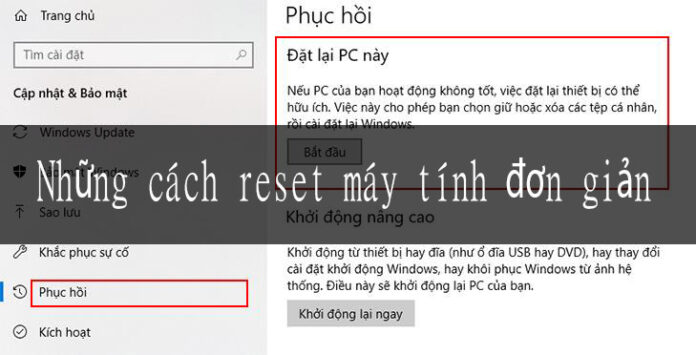
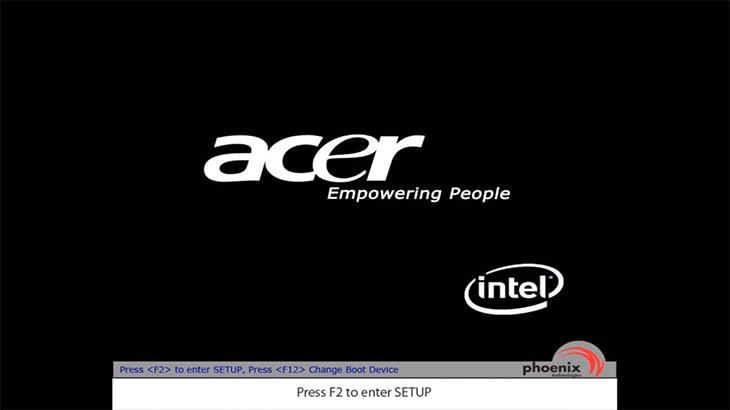
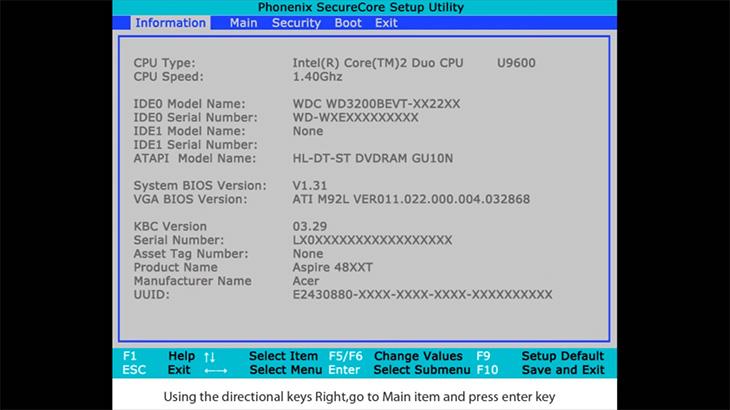
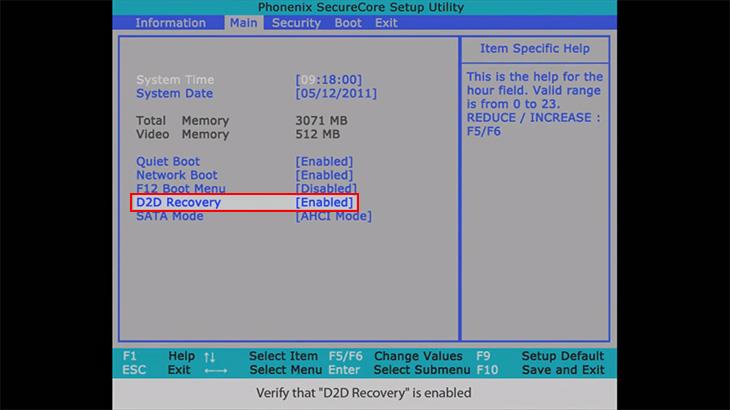
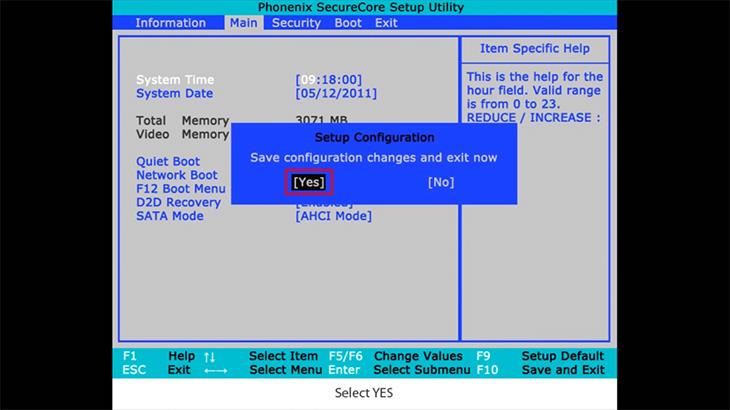
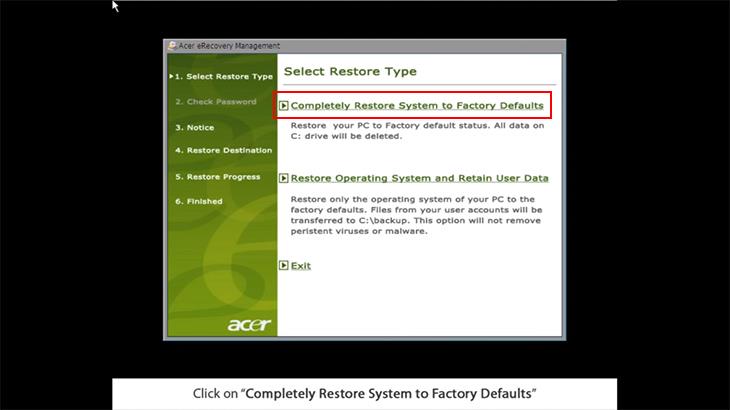

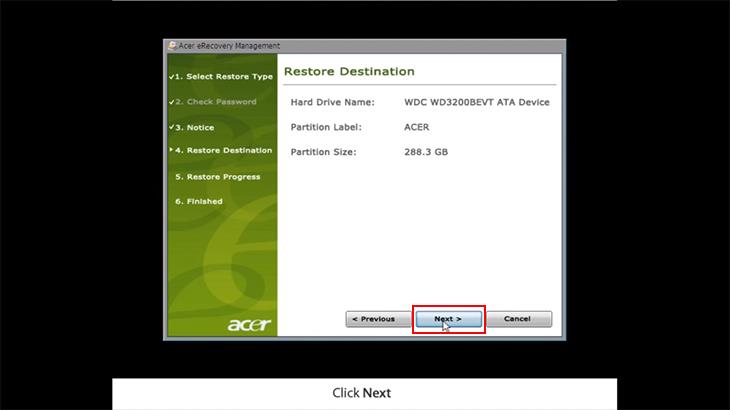
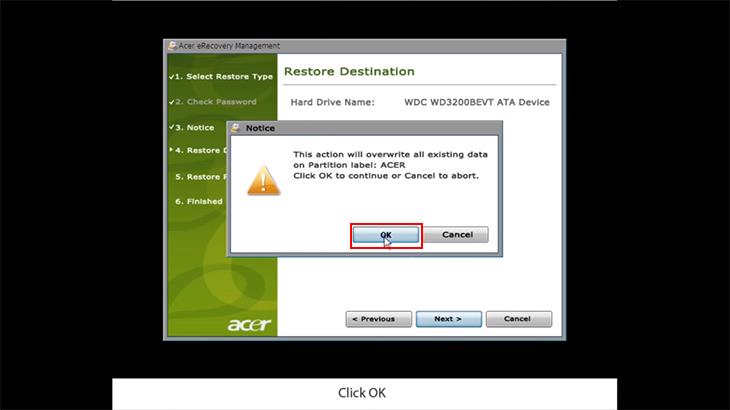
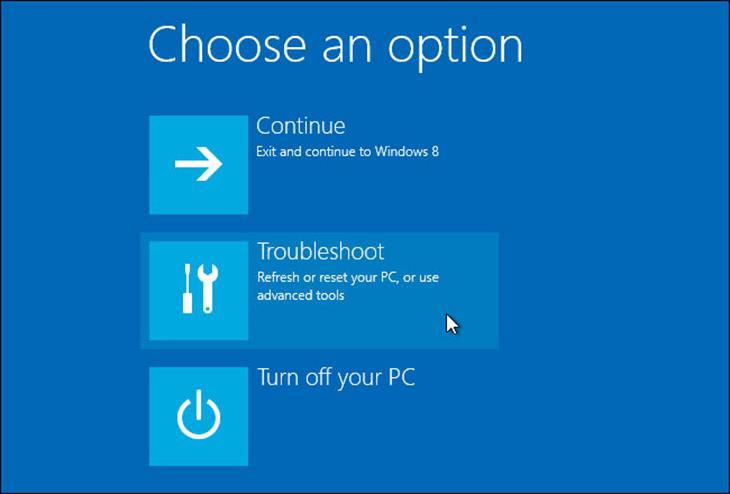
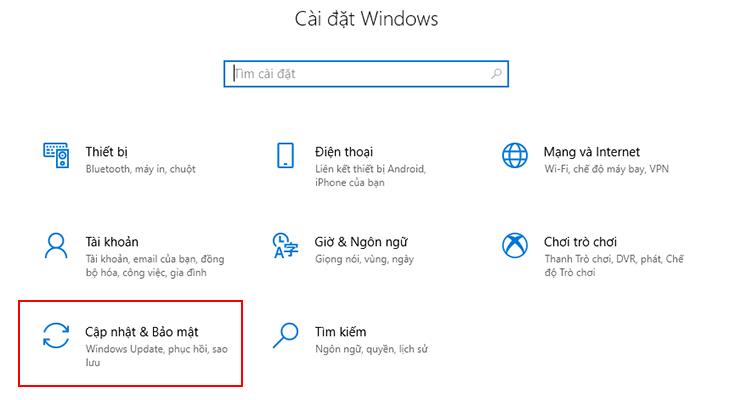


 Điểm Tin Công Nghệ chuyên cung cấp thông tin mới nhất và những mẹo hay về máy tính, game, phần mềm, điện thoại và các máy tính bảng, cập nhật những thông tin khác;
Điểm Tin Công Nghệ chuyên cung cấp thông tin mới nhất và những mẹo hay về máy tính, game, phần mềm, điện thoại và các máy tính bảng, cập nhật những thông tin khác;